Wollten Sie schon immer Ihr eigenes Betriebssystem bauen, das in Sekunden bootet und auch Ihre Lieblingsprogramme enthält? Sind Sie ein großer Linux-Fan und möchten ein benutzerdefiniertes Linux-Betriebssystem erstellen, das von USB oder CD bootet?? Wenn ja, haben Sie hier die Möglichkeit, mit wenigen Mausklicks ein benutzerdefiniertes Linux-Betriebssystem zu erstellen, und das auch, ohne Software auf Ihrem Computer zu installieren!
Computerbenutzer, die mit Codierung oder Programmiersprachen nicht vertraut sind, können dank SUSE Studio auch ein Betriebssystem erstellen. Das benutzerdefinierte Betriebssystem kann dann auf einem Computer oder in einer virtuellen Maschine installiert werden. So erstellen Sie Ihr eigenes Betriebssystem?
SUSE Studio ist ein kostenloser Service oder eine Webanwendung, mit der Sie in sieben einfachen Schritten ein benutzerdefiniertes Linux-Betriebssystem erstellen können. Die Benutzeroberfläche dieser Webanwendung ist einfach zu bedienen. Auch wenn Sie neu bei Linux sind, können Sie das benutzerdefinierte Betriebssystem ohne Schwierigkeiten erstellen.
Verfahren:
Schritt 1: Besuchen Sie diese Seite und klicken Sie auf Melden Sie sich an oder erstellen Sie ein Konto Schaltfläche, um sich beim Dienst anzumelden. Sie können Novell, Google, Twitter, Facebook, Yahoo verwenden!, oder OpenID-Konto zum Anmelden.
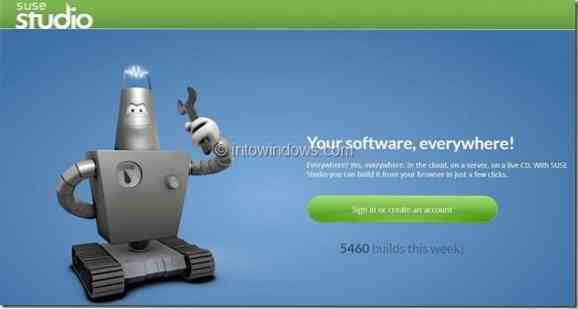
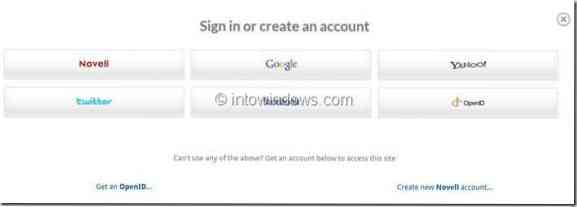
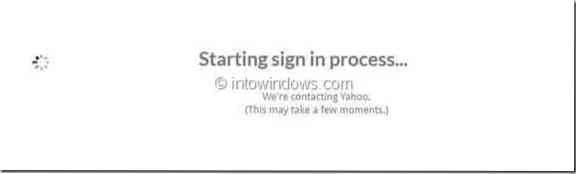
Schritt 2: Nach der Anmeldung werden Sie aufgefordert, den Anzeigenamen und den Benutzertyp einzugeben. Sie müssen die Nutzungsbedingungen akzeptieren, um fortzufahren. Geben Sie die Details ein, überprüfen Sie Ja, ich habe die Nutzungsbedingungen gelesen und stimme ihnen zu und dann klick Fortsetzen Taste.
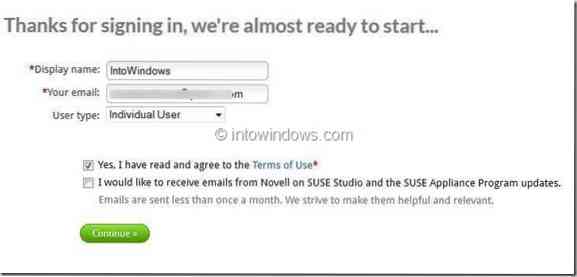
Schritt 3: Hier beginnt die eigentliche OS-Building-Prozedur. Benutzer, die mit der Linux-Desktop-Umgebung vertraut sind, können ihre bevorzugte Umgebung, SUSE-Version und Betriebssystemarchitektur (32-Bit oder 64-Bit) auswählen. Wenn Sie keine Ahnung haben, klicken Sie einfach auf Gerät erstellen Button unten auf der Seite. In diesem Handbuch haben wir GNOME-Desktop und 32-Bit-Architektur ausgewählt.
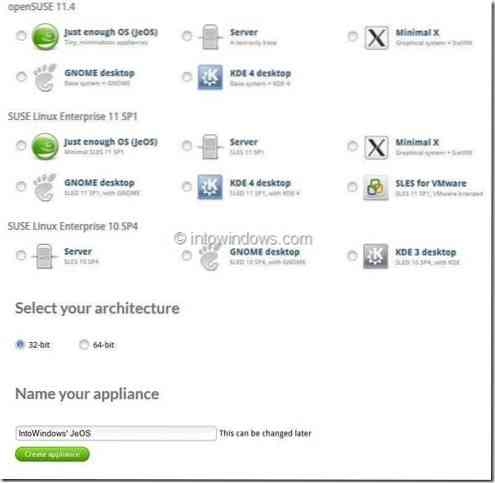
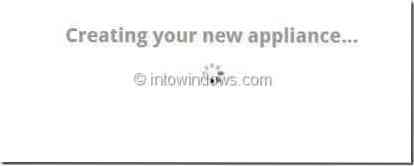
Schritt 4: Im folgenden Bildschirm werden Sie aufgefordert, das zuvor ausgewählte Gerät zu konfigurieren. Wie Sie im folgenden Screenshot sehen können, sehen Sie die Registerkarte Start, Software, Konfiguration, Dateien, Build und Freigabe.
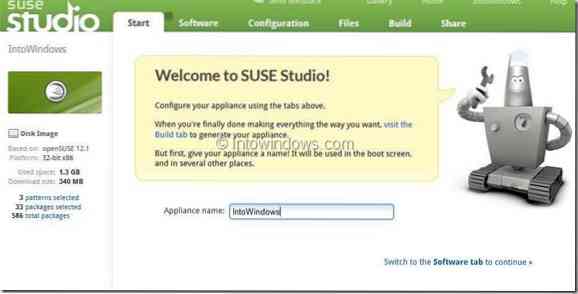
Unter Start Geben Sie einen Namen für Ihr Betriebssystem ein und wechseln Sie dann zur Registerkarte Software, um Softwarepakete auszuwählen, die Sie in Ihr Betriebssystem aufnehmen möchten. Klicken Sie auf eine Softwaregruppe, um die Liste der unter dieser Gruppe verfügbaren Software anzuzeigen. Wenn Sie auf die Schaltfläche "Hinzufügen" klicken, wird das Paket oder die Anwendung zum Build hinzugefügt.
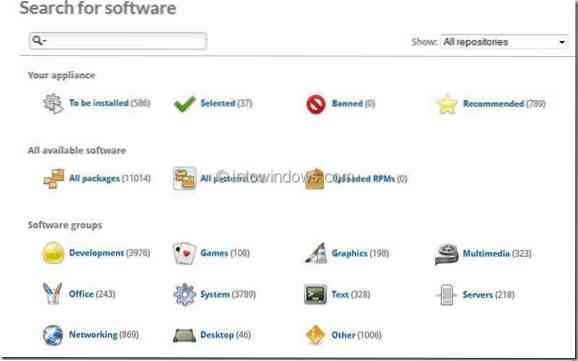
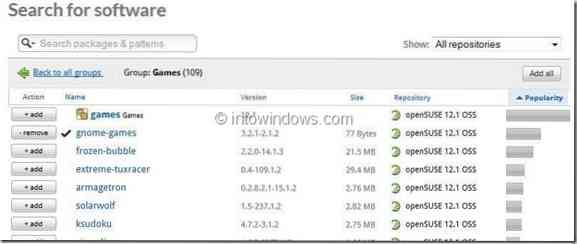
Auf der linken Seite der Seite sehen Sie Disk-Image-Informationen wie Plattform, belegter Speicherplatz, Download-Größe, ausgewählte Muster, insgesamt enthaltene Pakete usw. see.
Schritt 5: Nächster Wechsel zu Aufbau Registerkarte, um verschiedene Standardeinstellungen für Netzwerk, Benutzer und Gruppen, Firewall, Zeitzone, Desktop-Hintergrund, Endbenutzer-Lizenzvereinbarung zu ändern (ja, Sie können Ihre eigene Lizenzvereinbarung hinzufügen)!) und viele andere Einstellungen. Wechseln Sie anschließend zum Tab "Dateien" Files.
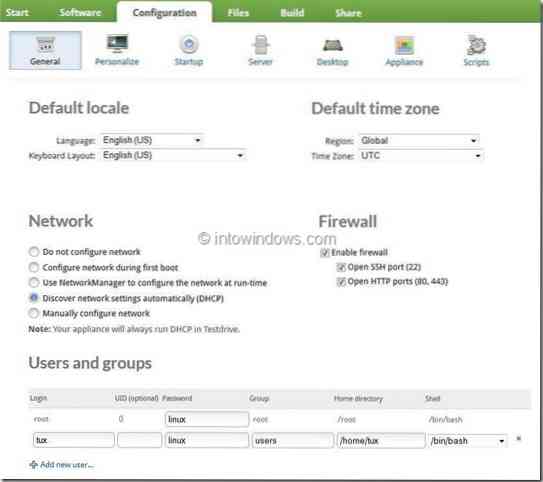
Schritt 6: Auf der Registerkarte Dateien sehen Sie Optionen zum Hochladen von Dateien auf Ihr Gerät. Sie können diese Registerkarte einfach überspringen und zur Registerkarte Build wechseln.
Schritt 7: Hier unter der Registerkarte Build,Sie sehen Optionen zum Erstellen von Live-CD/USB, VMware-Image oder Vorabladen von ISO. Wählen Sie eine Option und klicken Sie auf Bauen Schaltfläche zum Erstellen Ihres eigenen Linux-Betriebssystems.
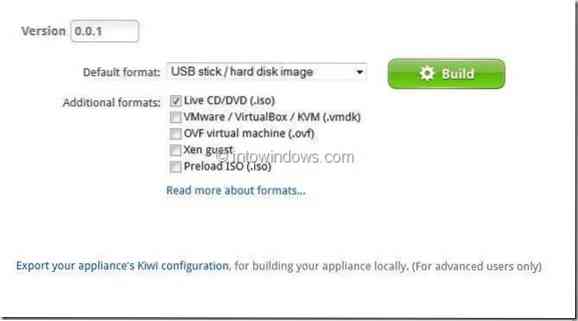
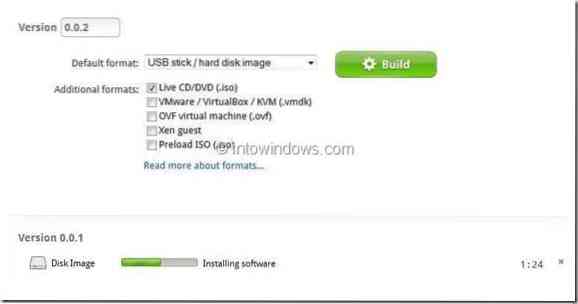
Je nach Größe der Pakete und Konfiguration kann die Erstellung des Betriebssystems einige Minuten bis Stunden dauern. Sobald Sie fertig sind, sehen Sie Optionen zum Testen des Builds und zum Herunterladen des Betriebssystems im ISO-Format. Viel Glück!
 Phenquestions
Phenquestions

